Uitgebreide gebruiksaanwijzingen staan in de gebruikershandleiding.
[. . . ] Gebruikershandleiding
Lees VOORZICHTIG op pagina 45 voordat u het instrument gebruikt.
NL
2
Tyros4 Gebruikershandleiding
Tyros4 Gebruikershandleiding
3
VOORZICHTIG
LEES DIT ZORGVULDIG DOOR VOORDAT U VERDERGAAT
* Bewaar deze gebruikershandleiding op een veilige plaats voor eventuele toekomstige raadpleging.
WAARSCHUWING
Volg altijd de hierna vermelde algemene voorzorgsmaatregelen op om ernstig of zelfs dodelijk letsel als gevolg van elektrische schokken, kortsluiting, beschadiging, brand of andere gevaren te voorkomen. Deze maatregelen houden in, maar zijn niet beperkt tot:
Spanningsvoorziening/netsnoer
· Plaats het netsnoer uit de buurt van warmtebronnen zoals verwarmingen en kachels, buig of beschadig het snoer niet, plaats er geen zware voorwerpen op en zorg dat niemand op het snoer kan trappen, erover kan struikelen of voorwerpen erover kan rollen. · Gebruik het instrument uitsluitend op de voorgeschreven elektrische spanning. De vereiste spanning wordt vermeld op het naamplaatje van het instrument. [. . . ] Wanneer het afspelen van de hoofd- en subtrack is voltooid, stopt de Bounce-opname automatisch.
OPMERKING
Als u tijdens Bounce-opname zingt of het keyboard bespeelt, worden de overeenkomstige gegevens ook opgenomen in de hoofdtrack.
14
Druk op de knop [PLAY/PAUSE] om uw nieuwe opname te beluisteren.
De subtrack is nu leeg. U kunt dus doorgaan met een andere partij op de subtrack op te nemen door stap 510 op pagina 78 te herhalen. Als u de opgenomen gegevens van de subtrack in stap 12 niet hebt verwijderd, worden de gegevens van de subtrack op zowel de hoofd- als de subtrack opgenomen. Als u dubbel afspelen van de Sub-track wilt voorkomen, drukt u op de knop [4 ] (MUTE) in de display Multi Track Recorder.
OPMERKING
· Het Multi Track-opnamebestand (. aud) kan alleen op de Tyros4 worden afgespeeld. · Het AUD-bestand dat met de Multi Track-opname is opgeslagen, kan met de functie Mixdown naar de bestandsindeling . wav (Simple-opnamebestand) worden geconverteerd.
OPMERKING
7
Audio Recorder/Player Audiobestanden opnemen en afspelen
15
Converteer het Multi Track-opnamebestand (. aud) indien nodig naar een Simple-opnamebestand (. wav). 15-1 Druk op de knop [J] (MIXDOWN) om de display MIXDOWN te openen. 15-2 Druk indien nodig op de knop [B] (FILE NAME), verander de bestandsnaam en druk op de knop [8 ] (OK).
Het geconverteerde WAV-bestand kan worden afgespeeld op andere apparaten dan de Tyros4 en kan vanaf het USBflashgeheugen ook op de Tyros4 worden afgespeeld.
15-3 Druk indien nodig op de knop [C] (SAVE TO), gebruik de TAB-knoppen
[][] en [A][J] om de bestemming te selecteren (waarop u het geconverteerde bestand wilt opslaan) en druk op de knop [8 ] (OK).
OPMERKING
15-4 Druk op de knop [G] (START) om het afspelen te starten.
Zodra het afspelen klaar is, wordt de conversie van . aud naar . wav gestart.
16
Druk op de knop [EXIT] om de display Multi Track Recorder te verlaten.
· Als u het bestand op een USB-flashgeheugen wilt opslaan, sluit u het USB-flashgeheugen aan op de [USB TO DEVICE]-aansluiting. · Zorg dat u 'Een USB-opslagapparaat aansluiten' op pagina 100 hebt gelezen voordat u USB-flashgeheugen gebruikt.
Tyros4 Gebruikershandleiding
79
Audiogegevens afspelen
Raadpleeg pagina 75 voor de bestandsindelingen die kunnen worden afgespeeld op de Tyros4.
OPMERKING
1
Druk enkele keren op de AUDIO RECORDER/PLAYER-knop [SELECT] om de gewenste display Audio File Selection te openen (AUDIO (MULTI), AUDIO (SIMPLE) of PLAYLIST).
U kunt de Simple- en Multi Track-bestanden aan de Playlist toevoegen en vanuit de modus Playlist kunnen de Simple- en Multi Track-bestanden gewoon worden afgespeeld. Raadpleeg de naslaggids op de website voor informatie over de display Playlist.
· Als u de audiogegevens van een USBflashgeheugen wilt afspelen, sluit u het USB-flashgeheugen dat de gegevens bevat, aan op de [USB TO DEVICE]-aansluiting. · Bestanden met DRM-beveiliging kunnen niet op het instrument worden afgespeeld.
2
Gebruik de TAB-knoppen [][] om de locatie (HD of USB) te selecteren en gebruik vervolgens de knoppen [A][J] om het gewenste audiobestand te selecteren.
U kunt een audiobestand ook selecteren door de draaiknop [DATA ENTRY] te gebruiken en vervolgens op de knop [ENTER] te drukken. De audio-informatie controleren Als u hier op de knop [7 ] (INFO) drukt, kunt u de informatie over het geselecteerde bestand (in het rode kader) controleren (bestandsnaam, pad, samplefrequentie). Druk op de knop [F] (OK) om de display Information te sluiten.
3
Druk op de AUDIO RECORDER/PLAYER-knop [PLAY/PAUSE] om het afspelen te starten.
Druk op de knop [STOP] om het afspelen te stoppen.
Voor details over het organiseren van bestanden in mappen, het hernoemen van bestanden en het verwijderen van overbodige bestanden enzovoort, gaat u naar pagina 28.
Vorige/volgende audiosong selecteren
Druk op de AUDIO RECORDER/PLAYER-knop [PREV]/[NEXT]. Hiermee wordt alleen de vorige/volgende song in dezelfde map geselecteerd.
Onthoud dat u deze knoppen niet kunt gebruiken als de display AUDIO SETTING is geopend.
Het afspeelvolume regelen
1
Druk één of twee keer op de knop [BALANCE] om de display BALANCE (2/2) op te roepen.
VOLGENDE PAGINA
80
Tyros4 Gebruikershandleiding
2 3
Gebruik de schuifregelaar of knoppen [5 ] om het afspeelvolume van AUDIO (Audio Recorder/Player) aan te passen. Druk op de knop [EXIT] om de display BALANCE te sluiten.
OPMERKING
Als de hoofddisplay wordt weergegeven, kan de display BALANCE niet worden gesloten.
Aanvullende Multi Track-opties -- Een audiobestand (. wav/. mp3) converteren naar een Multi Track-opnamebestand (. aud)
U kunt audiobestanden (. wav/. mp3), zoals commercieel verkrijgbare samples, lussen, geluidseffecten enzovoort, converteren naar een Multi Track-opnamebestand (. aud), zodat u met de twee tracks kunt werken of de diverse opnamemethoden van het instrument (Bounce, Punch In/Out enz. ) kunt gebruiken.
OPMERKING
1 2 3 4
U kunt alleen audiobestanden van maximaal 80 minuten converteren. Raadpleeg 'Bestandsindelingen die kunnen worden gebruikt:' op pagina 75 voor meer informatie over bestandstypen.
Sluit het USB-flashgeheugenapparaat met het audiobestand aan op de [USB TO DEVICE]-aansluiting. Druk een aantal keer op de AUDIO RECORDER/PLAYER-knop [SELECT] om de display Audio (Simple) File Selection weer te geven. Gebruik de TAB-knoppen [][] om het USB-flashgeheugen te selecteren en gebruik vervolgens de knoppen [A][J] om het gewenste audiobestand te selecteren. Druk op de knop [REC] en vervolgens op [F] (YES) om de display Multi Track Recorder weer te geven.
De conversie van de audiobestanden (. wav/. mp3) naar de hoofdtrack van het Multi Track-opnamebestand (. aud) is voltooid.
OPMERKING
De conversietijd voor een Multi Trackopnamebestand is afhankelijk van de grootte van het audiobestand (. wav/. mp3).
LET OP
7
Audio Recorder/Player Audiobestanden opnemen en afspelen
5
Voer dezelfde handelingen uit van stap 6 in Multi Track-opname op pagina 78.
Als dezelfde bestandsnaam al bestaat, wordt een bericht weergegeven met de vraag of u het bestaande bestand wilt overschrijven. Als u [YES] selecteert, wordt het bestand geconverteerd en de hoofdtrack overschreven. De gegevens van de subtrack worden verwijderd.
Geavanceerde functies
Raadpleeg hoofdstuk 7 in de naslaggids op de website.
De opgenomen gegevens bewerken (Multi Track-opnamebestand): · Normalize: · Het volume aanpassen: · Een track verwijderen: Het Multi Track-opnamebestand opnieuw opnemen: De begin- en eindpunten van de audio instellen (Multi Track-opnamebestand): Playlist, modus: · Playlist maken: · Playlist afspelen: AUDIO RECORDER/PLAYER [SELECT] (selecteer audiogegevens) [6 ] (ADD TO PLAYLIST) AUDIO RECORDER/PLAYER [SELECT] AUDIO RECORDER/PLAYER [SELECT] (selecteer opgenomen gegevens) [SETTING] [I] NORMALIZE [1 ][4 ]-knoppen [H] TRACK DELETE AUDIO RECORDER/PLAYER [SELECT] (selecteer opgenomen gegevens) [SETTING] [B]/[C] REC MODE AUDIO RECORDER/PLAYER [SELECT] (selecteer opgenomen gegevens) [SETTING] [C] START/END POINT
Tyros4 Gebruikershandleiding
81
8
Vocal Harmony
Harmoniestemmen en Synth Vocoder aan uw zangpartij toevoegen
Met de functie Vocal Harmony kunt u automatisch harmoniestemmen in drie verschillende submodi (Chordal, Vocoder en Vocoder-Mono) aan uw stem toevoegen terwijl u in de aangesloten microfoon zingt. Vocal Harmony, uitgebreid voor de Tyros4, beschikt over een nieuwe harmoniegenererend systeem (VH2) dat uitermate realistische harmonieën produceert, de toonhoogte van uw zang snel en nauwkeurig volgt en de natuurlijke eigenschappen van uw stem in de harmoniepartijen doeltreffend behoudt.
De functie beschikt ook over een Synth Vocoder-effect, eveneens uitgebreid voor de Tyros4. Met Synth Vocoder kunt u de unieke kenmerken van uw stem overzetten naar synthesizer en andere geluiden, voor ongebruikelijke mechanischeof robotachtige effecten, maar ook voor prachtig koorgeluid, dat u met uw eigen zang en spel kunt regelen. [. . . ] #03-11 A-Z Building 140 Paya Lebor Road, Singapore 409015 Tel: 747-4374 Yamaha KHS Music Co. , Ltd. Tel: 02-2511-8688 Siam Music Yamaha Co. , Ltd. 4, 6, 15 and 16th floor, Siam Motors Building, 891/1 Rama 1 Road, Wangmai, Pathumwan, Bangkok 10330, Thailand Tel: 02-215-2626 Yamaha Corporation, Asia-Pacific Sales & Marketing Group Nakazawa-cho 10-1, Naka-ku, Hamamatsu, Japan 430-8650 Tel: +81-53-460-2317
FRANCE
Yamaha Musique France BP 70-77312 Marne-la-Vallée Cedex 2, France Tel: 01-64-61-4000
U. S. A.
Yamaha Corporation of America 6600 Orangethorpe Ave. , Buena Park, Calif. Tel: 714-522-9011
HONG KONG
ITALY
Yamaha Musica Italia S. P. A. [. . . ]

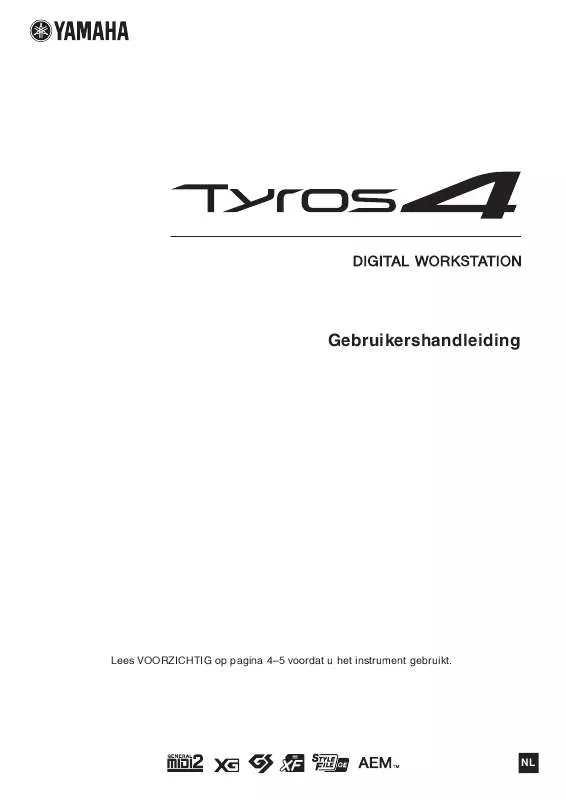
 YAMAHA TYROS 4 SUPPLEMENTARY SHEET (413 ko)
YAMAHA TYROS 4 SUPPLEMENTARY SHEET (413 ko)
 YAMAHA TYROS 4 (6984 ko)
YAMAHA TYROS 4 (6984 ko)
 YAMAHA TYROS 4 (3510 ko)
YAMAHA TYROS 4 (3510 ko)
 YAMAHA TYROS 4 DATA LIST (640 ko)
YAMAHA TYROS 4 DATA LIST (640 ko)
 YAMAHA TYROS 4 REFERENCE MANUAL (3397 ko)
YAMAHA TYROS 4 REFERENCE MANUAL (3397 ko)
 YAMAHA TYROS 4 SUPPLEMENTARY SHEET (514 ko)
YAMAHA TYROS 4 SUPPLEMENTARY SHEET (514 ko)
 YAMAHA TYROS 4 INTERNET CONNECTION GUIDE V1.10 (612 ko)
YAMAHA TYROS 4 INTERNET CONNECTION GUIDE V1.10 (612 ko)
 YAMAHA TYROS 4 ACCESSORY CD-ROM INSTALLATION GUIDE (291 ko)
YAMAHA TYROS 4 ACCESSORY CD-ROM INSTALLATION GUIDE (291 ko)
